Како пренети датотеке са Андроид интерне меморије на СД картицу
Сви Андроид(Android) паметни телефони имају ограничен капацитет интерне меморије који се временом попуњава. Ако користите паметни телефон дуже од неколико година, велике су шансе да се већ суочавате са проблемима са недовољним простором за складиштење. То је зато што се с временом величина апликација и простор који је потребан подацима повезаним са њима значајно повећава. Постаје тешко за стари паметни телефон да одржи корак са захтевима за складиштење нових апликација и игара. Поред тога, личне медијске датотеке попут фотографија и видео записа такође заузимају много простора. Дакле, овде смо да вам пружимо решење о томе како да пренесете датотеке са Андроид интерне меморије на СД картицу.(how to transfer files from Android internal storage to SD card.)

Као што је горе речено, недовољан простор за складиштење на вашој интерној меморији може изазвати много проблема. То може учинити ваш уређај спорим, заосталим; апликације се можда неће учитати или рушити, итд. Такође, ако немате довољно интерне меморије, нећете инсталирати ниједну нову апликацију. Због тога је веома важно пренети датотеке из интерне(Internal) меморије на неко друго место. Сада, већина Андроид(Android) паметних телефона омогућава корисницима да повећају свој капацитет складиштења помоћу екстерне меморијске картице или СД картице. Постоји наменски слот за СД картицу у који можете да убаците меморијску картицу и пренесете неке од својих података да бисте ослободили простор на интерној меморији. У овом чланку ћемо о томе детаљно разговарати и помоћи вам да пренесете различите врсте датотека са ваше интерне меморије на СД картицу.
Како пренети датотеке са Андроид интерне меморије(Android Internal Storage) на СД картицу(SD Card)
Тачке које треба запамтити пре преноса(Points to Remember Before Transferring)
Као што је раније поменуто, СД картице су јефтино решење за решавање проблема недовољног простора за складиштење. Међутим, немају сви паметни телефони једну опцију. Морате да се уверите да мобилни телефон који користите има прошириву меморију и да вам омогућава да убаците спољну меморијску картицу. У супротном, куповина СД картице неће имати смисла и мораћете да прибегнете другим алтернативама као што је складиштење у облаку.
Друга ствар коју треба узети у обзир је максимални капацитет СД картице који ваш уређај подржава. На тржишту ћете лако пронаћи микро СД картице које имају до 1ТБ простора за складиштење. Међутим, неће бити важно ако га ваш уређај не подржава. Пре него што купите спољну меморијску картицу, уверите се да је у границама наведеног капацитета прошириве меморије.
Пренесите фотографије са интерне меморије на СД картицу(Transfer Photos from Internal Storage to SD card)
Ваше фотографије и видео снимци заузимају велики део ваше интерне меморије. Стога је најбољи начин да ослободите простор да пренесете фотографије са унутрашње меморије на СД картицу. Пратите доле наведене кораке да бисте сазнали како.
1. Прва ствар коју треба да урадите је да отворите апликацију Менаџер датотека(File manager ) на свом уређају.
2. Ако га немате, можете преузети Гоогле Филес(Files by Google) из Плаи продавнице.
3. Сада додирните опцију Интерна меморија .(Internal Storage)

4. Овде потражите фасциклу ДЦИМ(DCIM folder) и отворите је.

5. Сада додирните и држите фасциклу Камера(Camera folder,) и она ће бити изабрана.

6. Након тога, додирните опцију Премести(Move) на дну екрана, а затим изаберите другу опцију локације .(location)

7. Сада можете да претражујете до своје СД картице, изаберете постојећу фасциклу или креирате нову фасциклу(create a new folder) и изабрана фасцикла ће бити пребачена тамо.

8. Слично томе, такође ћете пронаћи фасциклу Слике(Pictures folder) у интерној(Internal Storage) меморији која садржи друге слике које су преузете на ваш уређај.
9. Ако желите, можете их пренети на СД картицу(SD card) као што сте урадили за фасциклу Камера(Camera folder) .
10. Док се неке слике, нпр. оне које је снимила ваша камера, могу директно доделити за чување на СД картици, друге, попут снимака екрана, увек ће бити сачуване у интерној меморији и мораћете да их ручно преносите повремено. Прочитајте „ Како сачувати фотографије на СД картици на Андроид телефону(How To Save Photos To SD Card On Android Phone)(How To Save Photos To SD Card On Android Phone) “ о томе како да урадите овај корак.
Промените подразумевану локацију за складиштење за апликацију Цамера(Change the Default Storage location for the Camera App)
Уместо да ручно преносите своје фотографије из Менаџера датотека(File Manager) , можете да подесите подразумевану локацију за складиштење као СД картицу за апликацију за камеру. На овај начин, све слике које снимите од сада се директно чувају на СД картици. Међутим, уграђена апликација за камеру за многе брендове Андроид(Android) паметних телефона не дозвољава вам да то урадите. Морате бити сигурни да вам апликација Камера(Camera) омогућава да одаберете где желите да сачувате своје слике. Ако не, увек можете да преузмете другу апликацију за камеру из Плаи продавнице(Play Store) . У наставку је дат поступни водич за промену подразумеване локације за складиштење за апликацију Камера(Camera) .
1. Прво отворите апликацију Камера(Camera app) на свом уређају и додирните опцију Подешавања(Settings) .

2. Овде ћете пронаћи опцију локације за складиштење(Storage location) и додирните је. Ако не постоји таква опција, потребно је да преузмете другу апликацију за камеру(Camera) из Плаи продавнице(Play Store) као што је раније поменуто.
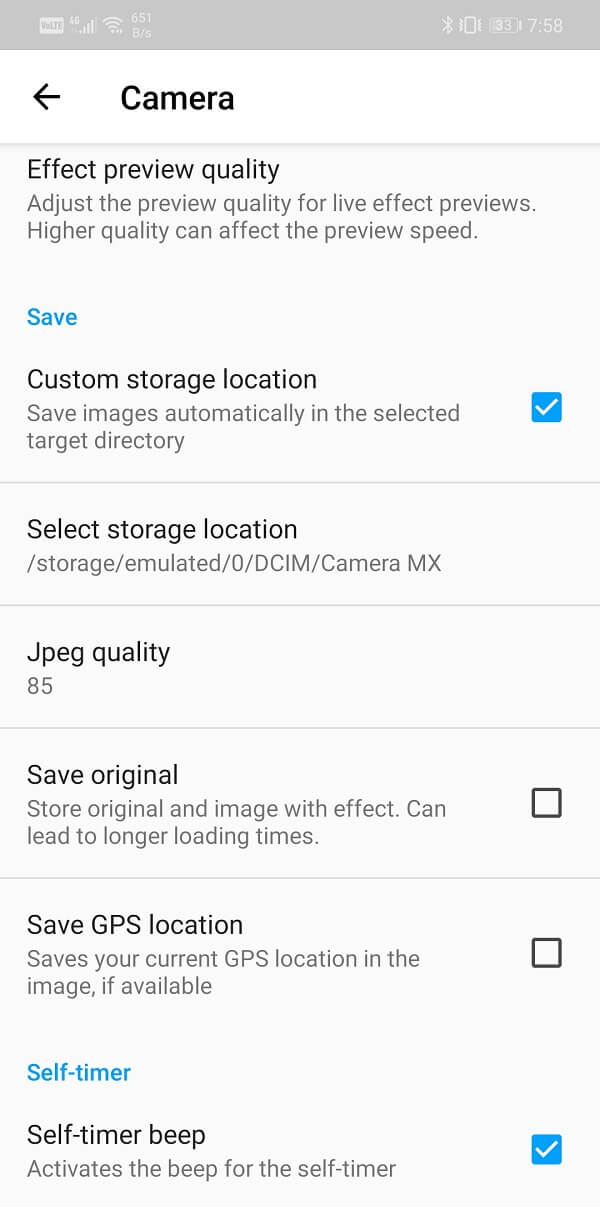
3. Сада, у подешавањима локације за складиштење(Storage location settings) , изаберите СД картицу као подразумевану локацију за складиштење(default storage location) . У зависности од вашег ОЕМ-а, може бити означено као спољна меморија или меморијска картица.(Depending on your OEM, it might be labelled as External storage or memory card.)

4. То је то; ви сте спремни. Свака слика на коју сада кликнете биће сачувана на вашој СД картици.

Пренесите документе и датотеке са Андроид интерне меморије на СД картицу(Transfer Documents and files from Android Internal Storage to SD Card)
Ако сте професионалац, морате имати много докумената на свом мобилном телефону. То укључује ворд датотеке, пдф-ове, табеле, итд. Иако појединачно ове датотеке нису тако велике, али када се акумулирају у великом броју могу заузети значајну количину простора. Најбољи део је што се могу лако пренети на СД картицу. То не утиче на датотеке нити мења њихову читљивост или приступачност и спречава да се интерна меморија затрпа. Пратите доле наведене кораке да видите како.
1. Прво отворите апликацију Филе Манагер(File Manager app) на свом уређају.
2. Сада додирните опцију Документи(Documents) , видећете листу свих различитих врста докумената сачуваних на вашем уређају.

3. Додирните и држите било коју од њих да бисте је изабрали.(Tap and hold any one of them to select it.)
4. Након тога, додирните икону(icon) за одабир у горњем десном углу екрана. За неке уређаје, можда ћете морати да додирнете мени са три тачке да бисте добили ову опцију.
5. Када су сви изабрани, додирните дугме Премести(Move button) на дну екрана.

6. Сада идите до своје СД картице(SD card) и креирајте нову фасциклу под називом „Документи“(‘Documents’) , а затим још једном додирните дугме Премести(Move button) .
7. Ваше датотеке ће сада бити пренете из интерне меморије на СД картицу.
Пренесите апликације са Андроид интерне меморије на СД картицу(Transfer Apps from Android Internal Storage to SD card)
Ако ваш уређај користи старији Андроид(Android) оперативни систем, можете одабрати да пренесете апликације на СД картицу. Међутим, само неке апликације су компатибилне са СД картицом уместо интерном меморијом. Можете да пренесете системску апликацију на СД картицу. Наравно, ваш Андроид(Android) уређај такође треба да подржава екстерну меморијску картицу на првом месту да би извршио промену. Пратите доле наведене кораке да бисте научили како да пренесете апликације на СД картицу.
1. Прво отворите Подешавања(Settings) на свом уређају.
2. Сада додирните опцију Аппс .(Apps)
3. Ако је могуће, сортирајте апликације према њиховој величини тако да можете прво да пошаљете велике апликације на СД картицу и ослободите значајну количину простора.
4. Отворите било коју апликацију са листе апликација и погледајте да ли је опција „Премести на СД картицу“(“Move to SD card”) доступна или не. Ако јесте, додирните одговарајуће дугме и ова апликација и њени подаци ће бити пребачени на СД картицу.

Сада, ако користите Андроид 6.0(Android 6.0) или новију верзију, нећете моћи да преносите апликације на СД картицу. Уместо тога, морате да конвертујете своју СД картицу у интерну меморију. Андроид 6.0(Android 6.0) и новији вам омогућавају да форматирате спољну меморијску картицу тако да се она третира као део интерне меморије. Ово ће вам омогућити да значајно повећате свој капацитет складиштења. Моћи ћете да инсталирате апликације на овом додатном меморијском простору. Међутим, постоји неколико недостатака ове методе. Новододата меморија ће бити спорија од оригиналне интерне меморије, а када форматирате своју СД картицу, нећете моћи да јој приступите са било ког другог уређаја. Ако вам то одговара, следите доле наведене кораке да бисте своју СД картицу претворили у проширење интерне меморије.
1. Прва ствар коју треба да урадите је да убаците своју СД картицу(insert your SD card) , а затим да додирнете опцију Сетуп .(Setup)
2. Са листе опција изаберите опцију „Користи као интерну меморију“(“Use as internal storage”) .
3. Ако то урадите, СД картица ће бити форматирана, а сав њен постојећи садржај ће бити избрисан.
4. Када се трансформација заврши, биће вам дате опције да преместите своје датотеке сада или да их преместите касније.
5. То је то, сада можете кренути. Ваша интерна меморија ће сада имати више капацитета за складиштење апликација, игара и медијских датотека.
6. Можете поново да конфигуришете своју СД картицу да постане спољна меморија у било ком тренутку. Да бисте то урадили, отворите Подешавања(open Settings) и идите на Меморија и УСБ(Storage and USB) .

7. Овде додирните назив картице(name of the card) и отворите њена подешавања.(Settings.)
8. Након тога, изаберите опцију „Користи као преносиво складиште“ .(“Use as portable storage”)
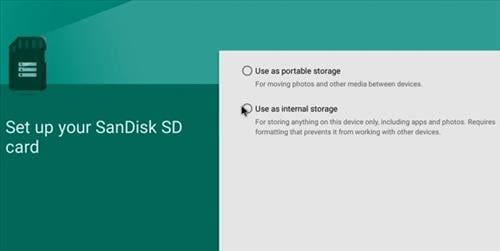
Препоручено:(Recommended:)
- Како пронаћи лозинку за Ви-Фи на Андроиду?(How To Find Wi-Fi Password On Android?)
- 5 начина да поправите свој Андроид телефон који се не укључује(5 Ways to Fix Your Android Phone That Won’t Turn ON)
- Како убрзати спори Андроид телефон?(How To Speed Up A Slow Android Phone?)
Надамо се да су вам ове информације биле корисне и да сте успели да пренесете датотеке са Андроид интерне меморије на СД картицу. (transfer files from Android internal storage to SD card. )Андроид(Android) паметни телефони који имају прошириви слот за СД картицу штеде кориснике од проблема повезаних са недовољним простором за складиштење. Додавање микро-СД картице и пренос неких датотека из интерне меморије на СД картицу је паметан начин да спречите да вам интерна меморија понестане. То можете лако да урадите користећи апликацију за управљање датотекама(File) и пратећи кораке наведене у овом чланку.
Међутим, ако немате могућност да додате екстерну меморијску картицу, увек можете да прибегнете резервној копији података у облаку. Апликације(Apps) и услуге као што су Гоогле диск(Google Drive) и Гоогле фотографије(Google Photos) пружају јефтине начине за смањење оптерећења интерне меморије. Такође можете да пренесете неке датотеке на рачунар помоћу УСБ(USB) кабла ако не желите да отпремите, а затим поново преузмете податке.
Related posts
Како принудно преместити апликације на СД картицу на Андроиду
Како сачувати фотографије на СД картици на Андроид телефону
Како преместити апликације на СД картицу на Андроиду
Како пренети датотеке са Андроид складишта на интерну СД картицу
Како преместити апликације на СД картицу на Андроиду
6 начина да укључите телефон без дугмета за напајање (2022) - ТецхЦулт
Како обезбедити СИМ картицу
Како дозволити приступ камери на Снапцхату
Како уклонити СИМ картицу са Самсунг С7
5 начина да поправите СД картицу која се не појављује или не ради
Како форматирати СД картицу на Мац-у
Како уклонити СИМ картицу из Моторола Дроид Турбо
9 начина да поправите Твиттер видео записе који се не репродукују
3 начина за ажурирање Гоогле Плаи продавнице [Присилно ажурирање]
Како уклонити вирус са Андроид телефона (Водич)
Како ослободити интерну меморију на Андроид телефону
Како да пресликате свој Андроид или иПхоне екран на Цхромецаст
Како сакрити датотеке и апликације на Андроиду
Како уклонити СИМ картицу са Гоогле Пикел 3
Исправите грешку у приступу Цхромеу треба меморијском простору на Андроид-у
